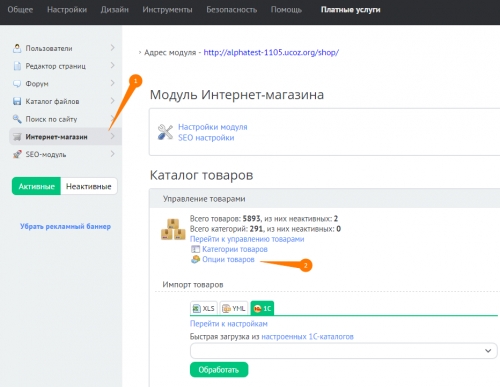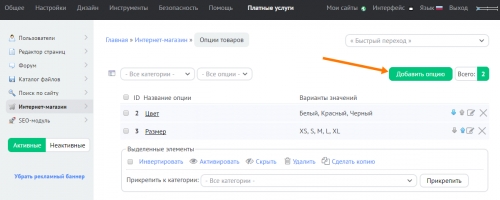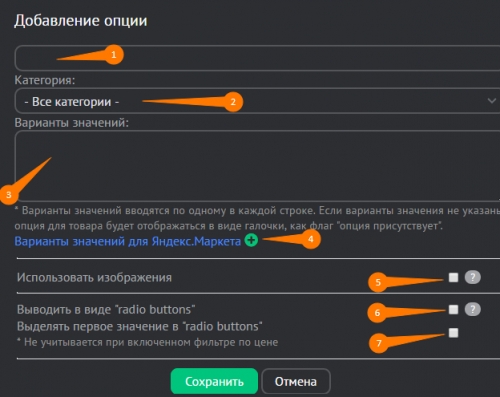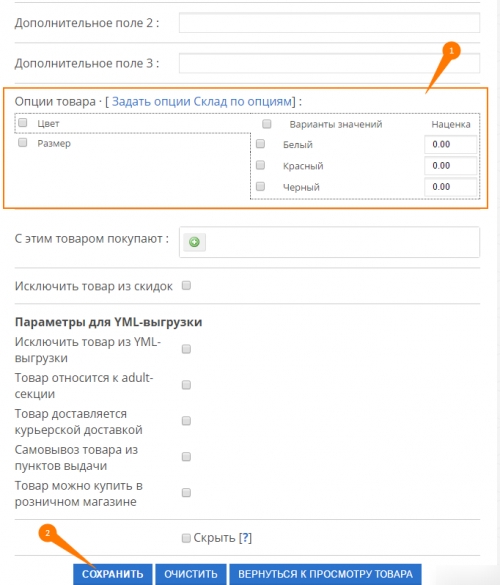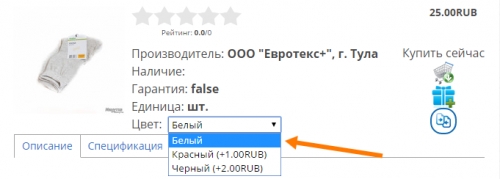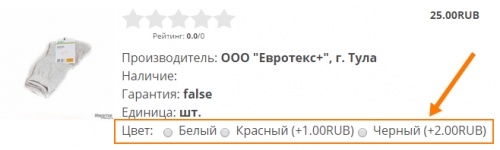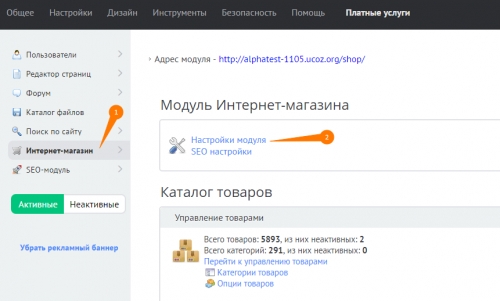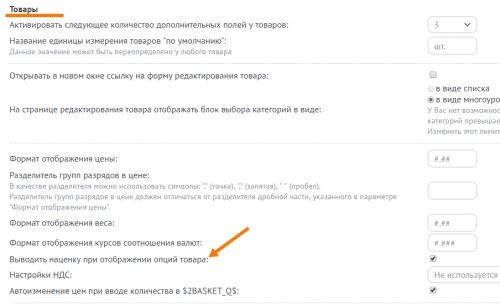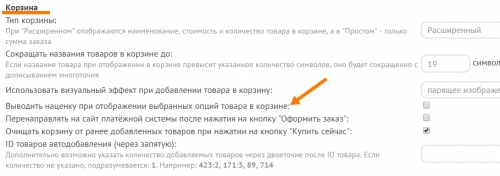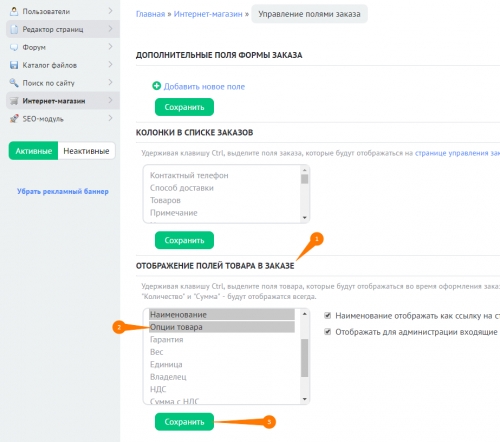Опции товаров
Опции товаров нужны главным образом для упрощения каталога. Если у вас в прайсе есть позиции, которые отличаются только размером или цветом, то нет смысла создавать для каждой позиции отдельную страницу. Используйте опции.
Опция — это характеристика товара, которая влияет на его внешний вид, функциональность или стоимость.
Пример №1. Стройматериалы разного объема или веса. Банки с краской 2л и 5л будут иметь одинаковое название, описание и технические характеристики, но разные цены.
Пример №2. Одежда разных цветов и размеров. Отличается не только внешним видом, но может иметь и различную стоимость. Кроме того, в заказе пользователя видно, какой цвет и размер он выбрал.
Пример №3. Дополнительная услуга: добавление подарочной упаковки, открытки.
Применение опций улучшает внутреннее устройство сайта с точки зрения поисковых систем (отсутствует дублирование описаний и характеристик). Кроме того, на Яндекс.Маркете для таких товаров создается одна карточка (вместо нескольких).
Опции бывают трех видов: галочка (checkbox), выпадающий список (select), переключатель (radio). Вид опции задается при ее создании.
Инструкция состоит из нескольких частей:
Создание опций
Чтобы добавить новую опцию, перейдите в панель управления: “Интернет-магазин” / “Опции товаров”:
Откроется панель управления опциями:
Нажмите на кнопку “Добавить опцию”, появится всплывающее окно:
- Название опции. Отображается на сайте, например: размер, цвет, объем.
- Категория. Укажите, к товарам какой категории может быть применена опция. Если не знаете, что здесь поставить, выберите "- все категории -".
- Варианты значений. Например для цвета: красный, синий, зеленый. Каждое значение с новой строки. Если оставить поле пустым, то опция будет представлена как checkbox.
- Варианты значений для Яндекс.Маркета. Значения опций, которые будут выгружены в YML-файл для Яндекс.Маркета. Количество вариантов значений должно соответствовать количеству значений, указанных в поле "Варианты значений". Лишние значения не будут учтены. Для недостающих значений будут использоваться значения из поля "Варианты значений".
- Использовать изображения. К каждой опции может быть прикреплено изображение.
- Выводить в виде "radio buttons". Используется, если в поле “Варианты значений” задано хотя бы одно значение опции.
- Выделять первое значение в "radio buttons".
После заполнения всех полей нажмите на кнопку "Сохранить". Опция появится в списке. Теперь необходимо связать товары с этой опцией, а также установить наценку в зависимости от опции.
Указание опций для товаров
Чтобы опция появилась у товара, нужно задать ее на странице добавления/редактирования товара (добавление товаров через форму на сайте). Опция должна появиться внизу страницы редактирования:
В блоке опций (1) установите модификации товара и наценку для них. Сохраните изменения (2). Варианты товара появятся на сайте. Тип опции select (по умолчанию):
Или тип опций radio:
Вы можете устанавливать одновременно несколько опций и для каждого значения опции использовать наценку, она будет просуммирована.
Данное действие необходимо повторить для каждого товара, который имеет опции.
Перед тем как закончить работу в данном разделе, посмотрите, какие настройки отвечают за функционирование опций.
Настройка опций
Чтобы изменить настройки опций, перейдите в панель управления: “Интернет-магазин” / “Настройки модуля”:
Настройка Товары / Выводить наценку при отображении опций товара покажет величину наценки на странице товара и в каталоге:
Настройка Корзина / Выводить наценку при отображении выбранных опций товара в корзине поможет пользователям видеть величину наценки опции в корзине:
Чтобы выбранная опция отображалась в корзине и таблице с заказом, зайдите в раздел Управление полями заказа / Отображение полей товара в заказе и включите в нем отображение колонки “Опции”:
FAQ по опциям товаров
Список опций не отображается на странице товара/в каталоге
Убедитесь, что в шаблоне “Вид товара в каталоге” / “Страница товара” присутствует переменная $OPTIONS$, которая отвечает за вывод опций товара.
Опция не отображается в корзине/заказе
Если колонка “Опции” включена в “Управление полями заказа” / “Отображение полей товара в заказе”, но опция так и не появилась, выполните следующие действия:
- Откройте любой текстовый редактор.
- В панели управления откройте раздел “Дизайн” / “Управление дизайном (шаблоны)”, найдите шаблон “Корзина” и скопируйте его содержимое в текстовый редактор.
- Вернитесь в панель управления на страницу шаблона “Корзина” и нажмите на кнопку “Восстановить стандартный шаблон”.
- Скопируйте все, что находится между тегами <script> и </script> в самом конце шаблона.
- Откройте текстовый редактор с сохраненным ранее шаблоном и замените в нем все, что находится между тегами <script> и </script>. Скопируйте код шаблона из текстового редактора и вставьте его в шаблон “Корзина”.
Не меняется изображение у опции
Убедитесь, что в шаблоне у тега с изображением $THUMB$ задан id="ipreview". Пример:
<img alt="" src="$THUMB$" class="gphoto" onclick="_bldCont1($ID$, this.getAttribute('idx'));" id="ipreview" idx="0" title="Кликните для увеличения изображения">
Как загрузить опции через XLS/YML/1C?
В данный момент нет возможности массово добавлять и прикреплять опции через XLS/YML/1C.